Linux, seperti semua sistem operasi, menyimpan tetapan awal dan lalai dan parameter konfigurasi untuk programnya dalam bentuk file konfigurasi. Fail ini digunakan untuk mengkonfigurasi aplikasi perisian, proses pelayan dan tetapan OS untuk sistem anda. Sebagai pentadbir Linux, anda boleh mengedit fail ini dengan pelbagai cara; salah satunya memberi komen atau melepaskan baris konfigurasi.
Apabila anda membuka fail konfigurasi, anda mungkin melihat satu atau beberapa baris bermula dengan simbol '#'; ini bermaksud bahawa baris ini telah dikomentari. Semasa jurubahasa membaca kandungan fail konfigurasi, ia mengabaikan garis yang bermula dengan #. Oleh itu, setiap baris pengaktifan ciri yang telah dikomentari, bermaksud bahawa ciri masing-masing dilumpuhkan pada sistem anda.
Ini adalah bagaimana ciri yang diaktifkan (tidak dikommentasikan) terlihat dalam fail konfigurasi:
# Ini adalah ciri yang diaktifkan FeatureEnable = true
Ini adalah bagaimana ciri yang dilumpuhkan (dikomentari) kelihatan dalam fail konfigurasi:
# Ini adalah ciri yang dilumpuhkan #FeatureEnable = true
Dalam artikel ini, kami akan menyajikan contoh dan melihat bagaimana memberi komen dan melepaskan baris atau lebih dapat digunakan untuk mengaktifkan atau menonaktifkan fitur pada Sistem Linux. Kami akan menjalankan contoh ini di Ubuntu 18 untuk mengaktifkan Log Masuk Automatik untuk pengguna melalui kebiasaan.fail conf terletak di / etc / gdm3 /
Contoh: Mengaktifkan Log Masuk Automatik untuk Pengguna Ubuntu
Marilah kita memanfaatkan fitur komen dan tanpa komen ini untuk membolehkan log masuk automatik untuk pengguna di Ubuntu.
- Buka Terminal melalui Ubuntu Dash atau Ctrl + Alt + T.
- Buka adat.pengesahan failkan dalam editor Nano melalui arahan berikut:
$ sudo nano / etc / gdm3 / custom.pengesahan
Harap maklum bahawa anda perlu menjadi pengguna super untuk mengedit sebahagian besar konfigurasi sistem.
Apabila anda memasukkan kata laluan anda, fail berikut akan dibuka:
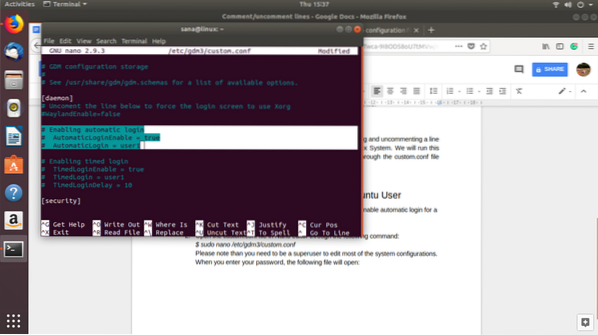
Anda dapat melihat bahawa baris yang dipilih telah dikomentari. Ini bermaksud bahawa ciri log masuk automatik untuk pengguna1 telah dilumpuhkan.
Anda hanya boleh membuang # watak dari dua baris terakhir yang telah kami pilih dan memberikan nama pengguna dan bukan nilai "user1" untuk pengguna yang log masuk automatiknya anda mahu aktifkan. Sebagai contoh:
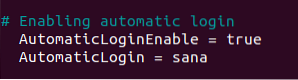
Anda dapat melihat perubahan warna ciri yang diaktifkan.
Sekarang simpan fail dengan menekan Ctrl + X dan kemudian Y.
Sekarang apabila anda menghidupkan semula komputer, anda akan log masuk tanpa diminta untuk memberikan butiran pengesahan.
Kami telah melihat bagaimana membongkar sebilangan ciri yang dapat mengaktifkannya. Anda boleh mematikan ciri, dengan cara yang serupa, dengan menambahkan watak # pada permulaan baris penentu ciri.
 Phenquestions
Phenquestions



